Dnes vieme, ako vykonať tvrdý reset na tabletoch Lenovo Tab 3. Máme na rukách tablet Lenovo Tab 3 Plus, ale model môžete úplne poraziť vrátane Lenovo Tab 3 TB3-850M, Lenovo TAB 3 730F, Lenovo TAB 3 Essential a ďalšie.
Zdá sa, že tvrdý reset umožňuje obnoviť nastavenia na výrobné nastavenia. Je potrebné? V rôznych situáciách môže byť potrebné spadnúť Lenovo Tab 3, ak tablet nefunguje tak, ako by ste chceli. Predstavujeme oštep aplikácií: tablet zamrzne a nereaguje na nápor; programy sa nezobrazujú alebo existuje pardon; zabudli ste grafický kľúč alebo heslo a ešte oveľa viac.
Za všetky svoje chyby si pamätajte, že tvrdý reset Lenovo Tab 3 dôkladne vyčistiť interiér tablet PC. To znamená, že všetky kontakty, správy, programy, fotografie a ďalšie údaje budú vymazané. Ak nechcete plytvať súbormi v tablete, je ľahké vytvoriť zálohu údajov.
Tvrdý reset Lenovo Tab 3
Ak chcete obnoviť továrenské nastavenia na tablete Lenovo Tab 3, musíte sa prepnúť do režimu aktualizácie systému Android.
1. Spoiler otočiť sa tabletu.
2. Teraz stlačte tlačidlo naraz Guchnist Do kopca, že Kharchuvannya. Orezávajte problematické kľúče, kým sa nedostanete k obnoveniu systému Android, ako na obrázku nižšie. Toto je režim aktualizácie systému Android, o ktorom sme hovorili.
3. Ktoré menu je potrebné vybrať utrieťúdaje /továreňresetovať. Tlačidlá hlasitosti umožňujú pohyb v ponuke a kľúč života - výber.
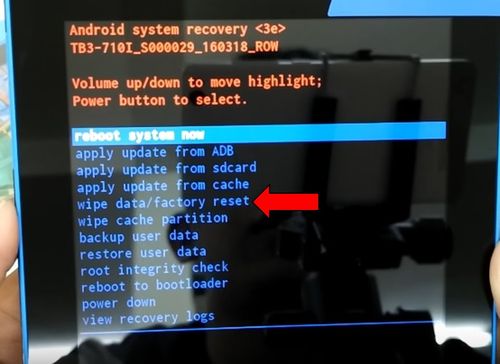
4. Vyberte z nasledujúcej ponuky Áno - odstrániť všetky údaje používateľa.

5. Prebieha proces čistenia vnútornej pamäte tabletu. Tancujete šproty v rade v spodnej časti obrazovky.

6. Po dokončení procesu čistenia sa vrátite do prvej ponuky. Vyberte si tento čas Reštartujte systém teraz.

Odo mňa všetkých! Vykonali ste tvrdý reset na tablete Lenovo Tab 3. Váš problém môže byť vyriešený.




